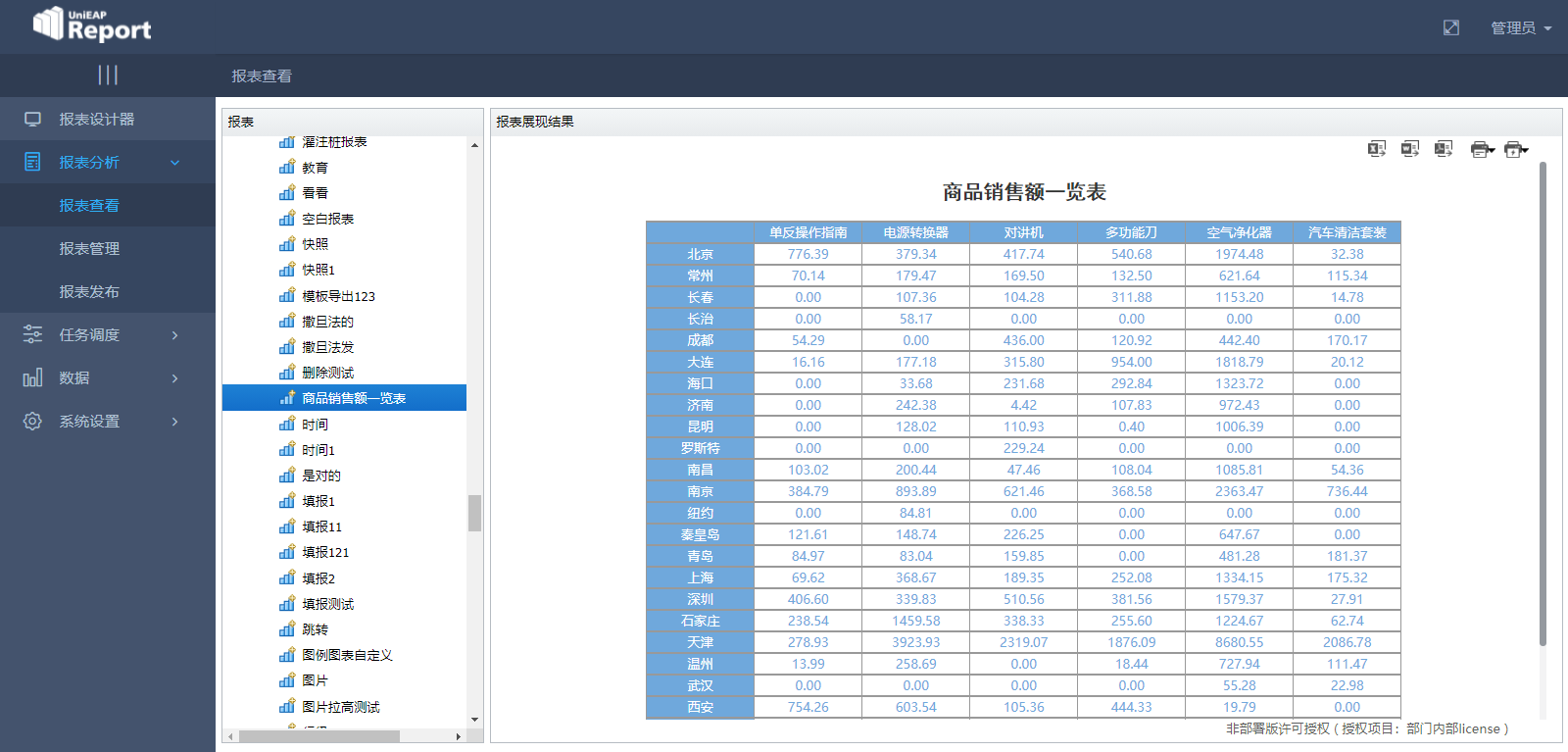19.2 入门教程
1. 简介
本教程以一个涵盖了报表设计器大部分功能的交叉表为例来进行讲述。通过学习本教程,您可以:
- 了解报表设计器的大部分功能特性;
- 了解报表制作的流程;
- 掌握报表关键属性的设置;
- 了解报表公式的使用。
2. 教程
部署报表产品,参见《部署文档》
2.1 登录系统
打开浏览器输入报表服务地址,例如 http://10.4.53.105:8080/report ,输入用户名、密码登录,默认用户名/密码为admin/1,可登录系统后修改,如下图所示:
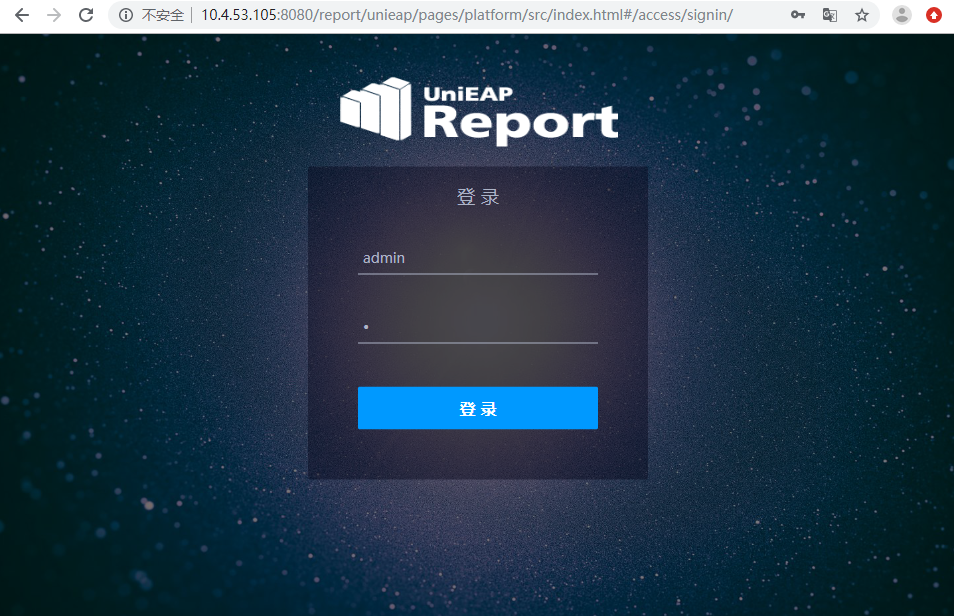
点击登录后,如下图所示:
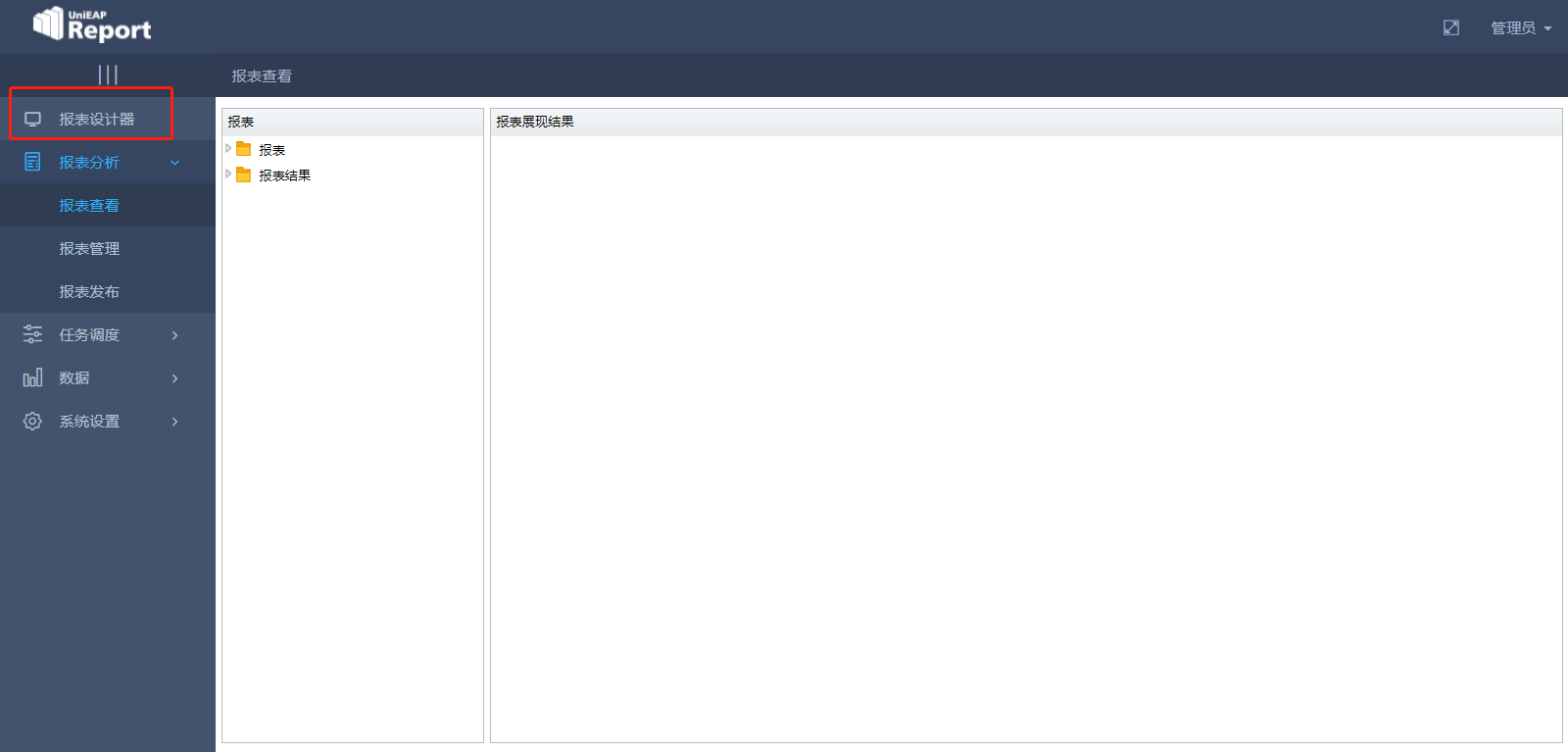
2.2 操作步骤
如上图所示,点击在线设计器菜单,打开报表设计器。
2.2.1 创建空白报表
创建一张空白报表步骤如下:
1 点击在线设计器菜单,打开如下页面
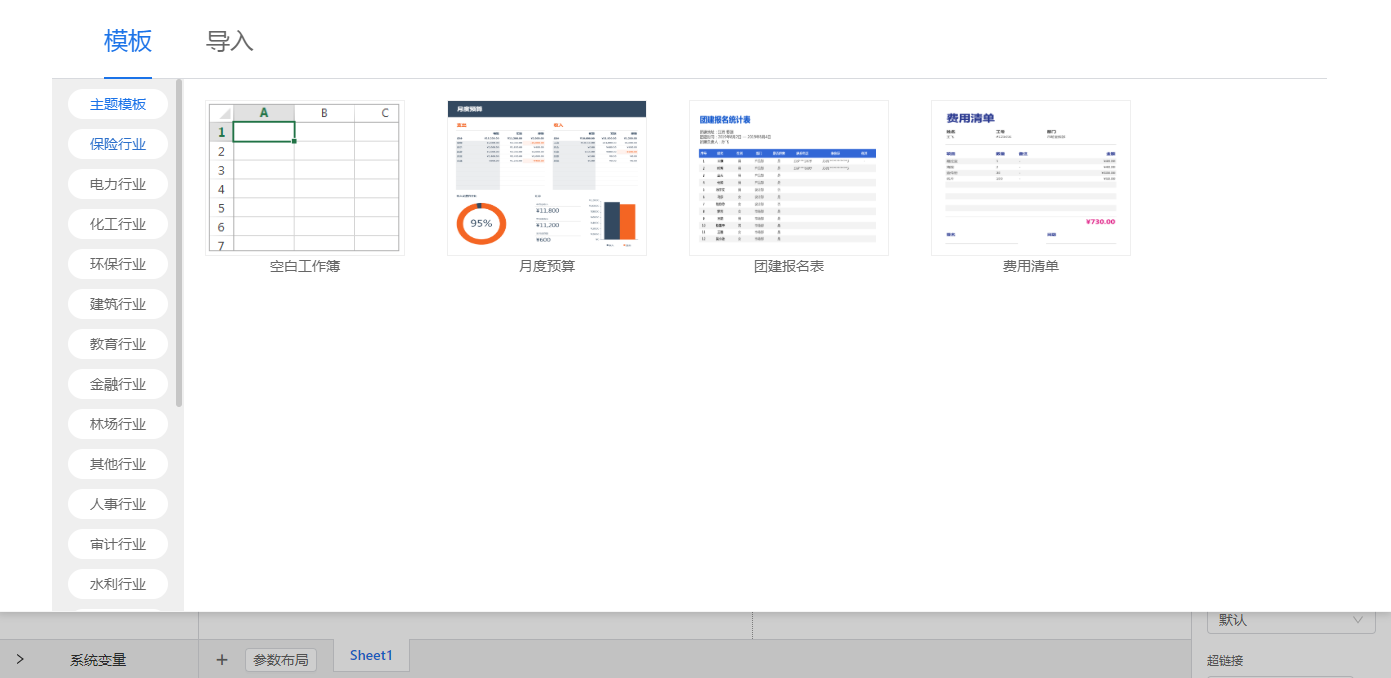
2 选择空白工作簿,后如下图所示:
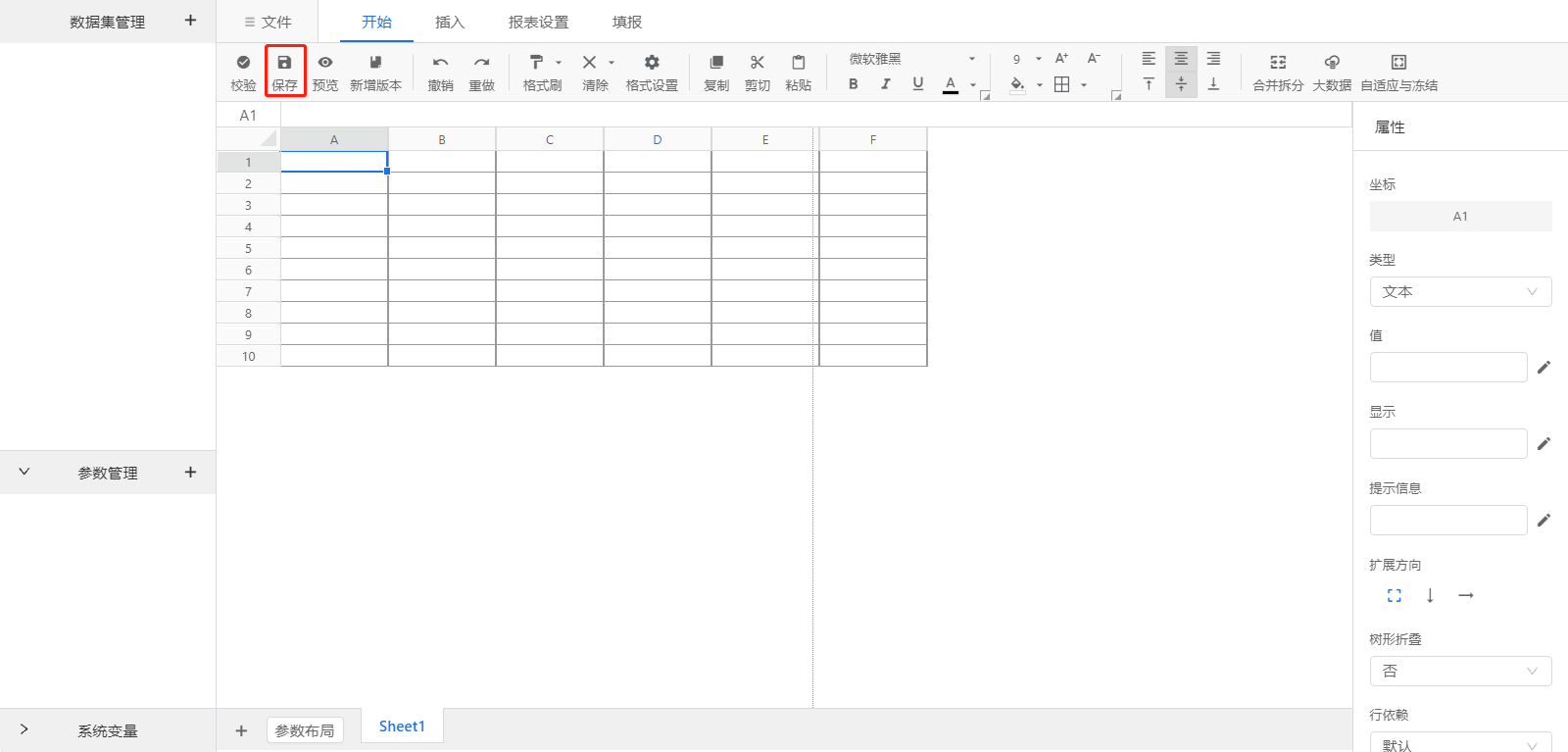
3 点击上图红色方框中的“保存”按钮。如下图所示,输入报表名称,默认报表保存位置为“我的报表目录”下,可点击下图红色方框中的“编辑”按钮,选择报表存放位置:
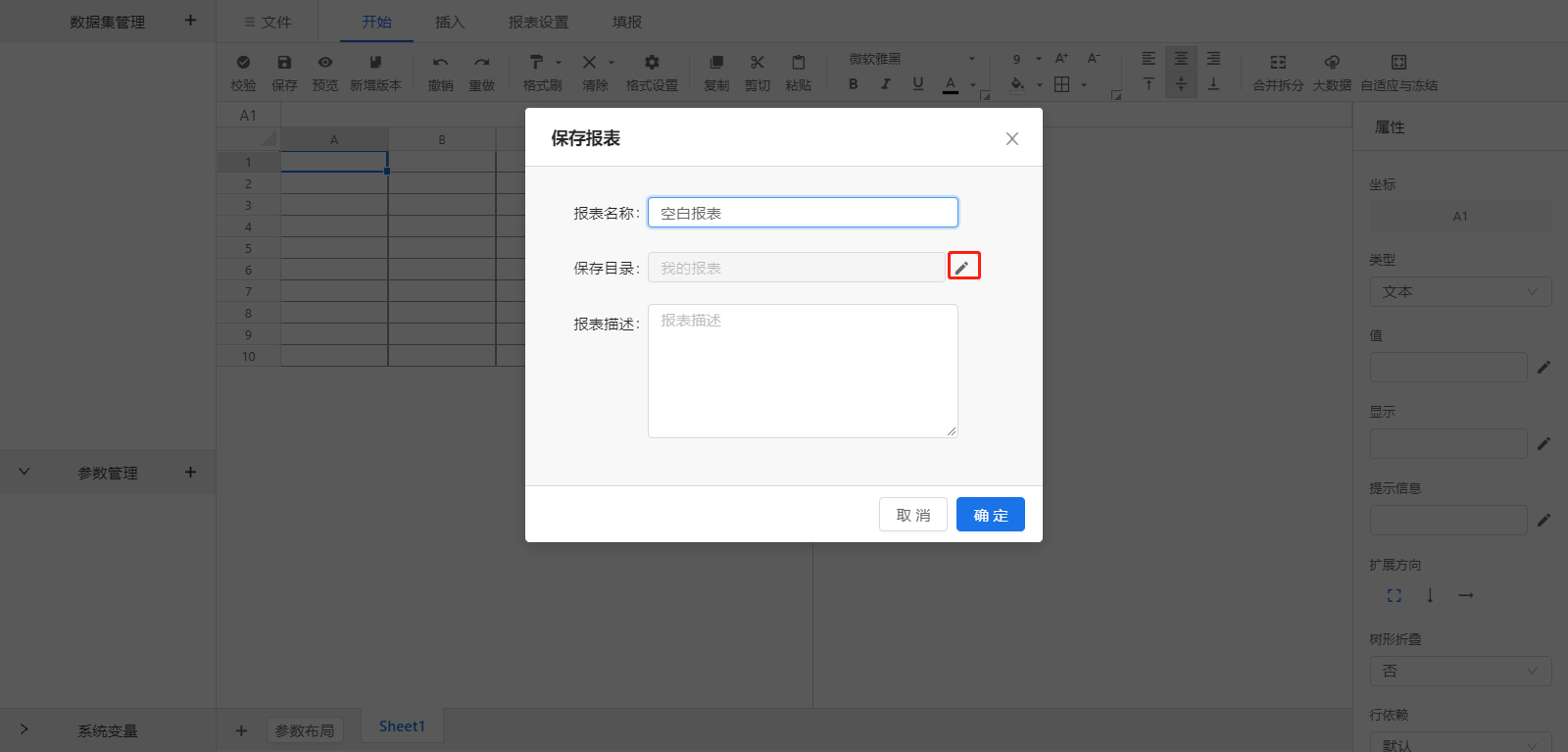
4 点击“确定”按钮后,提示保存成功,现在可以到“报表分析”菜单下,点击“报表查看”的二级菜单,到刚刚保存的目录下,打开之前保存的空白报表,如下图所示:
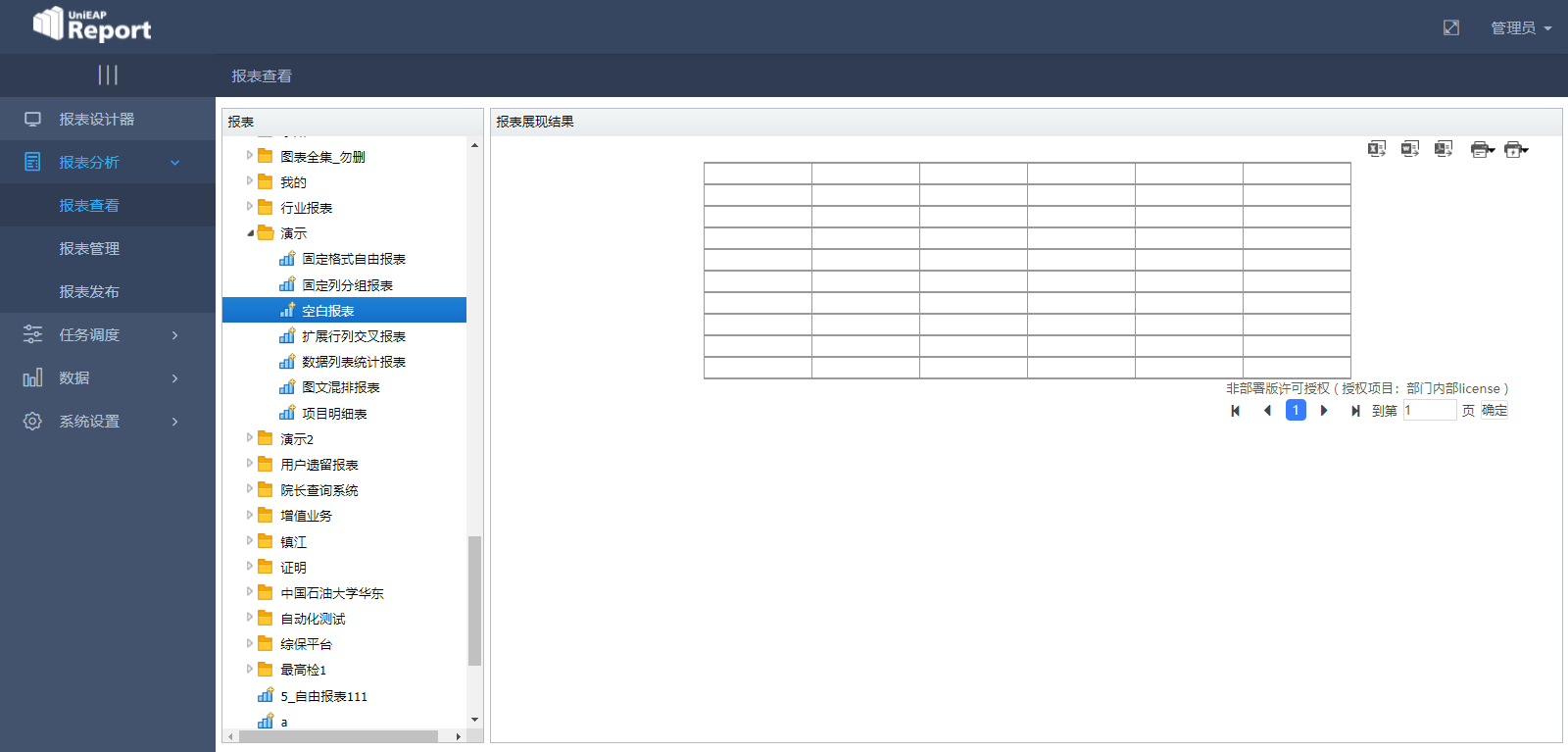
5 到此为止,一张空白报表就做好了。
2.2.2 创建数据集
创建所需要的数据集,步骤如下:
1 在数据集管理菜单上,点击“+”按钮。如下图所示:
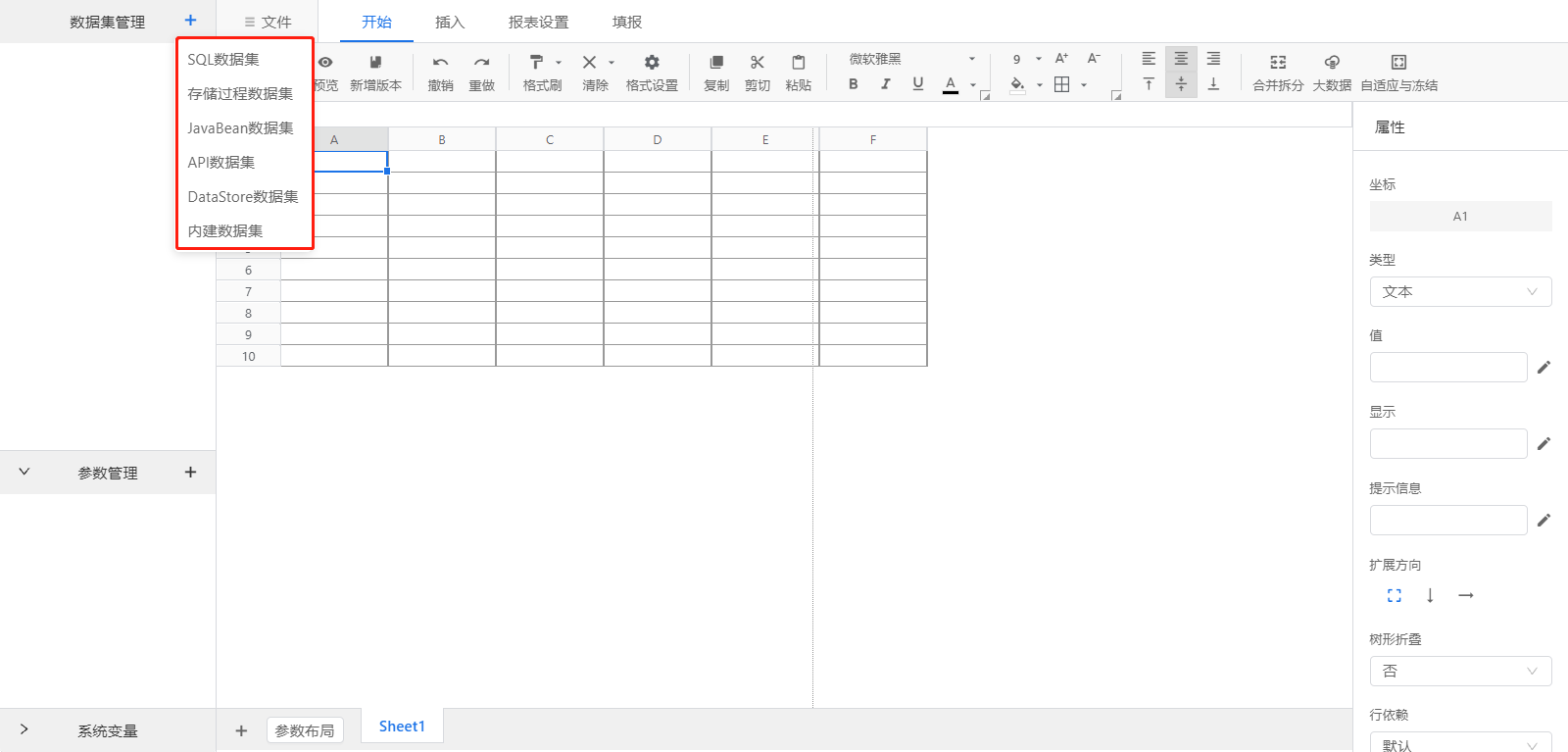
2 在弹出的数据集下拉菜单中,选择“SQL数据集”,选择想要查询的业务数据源,如下图所示:
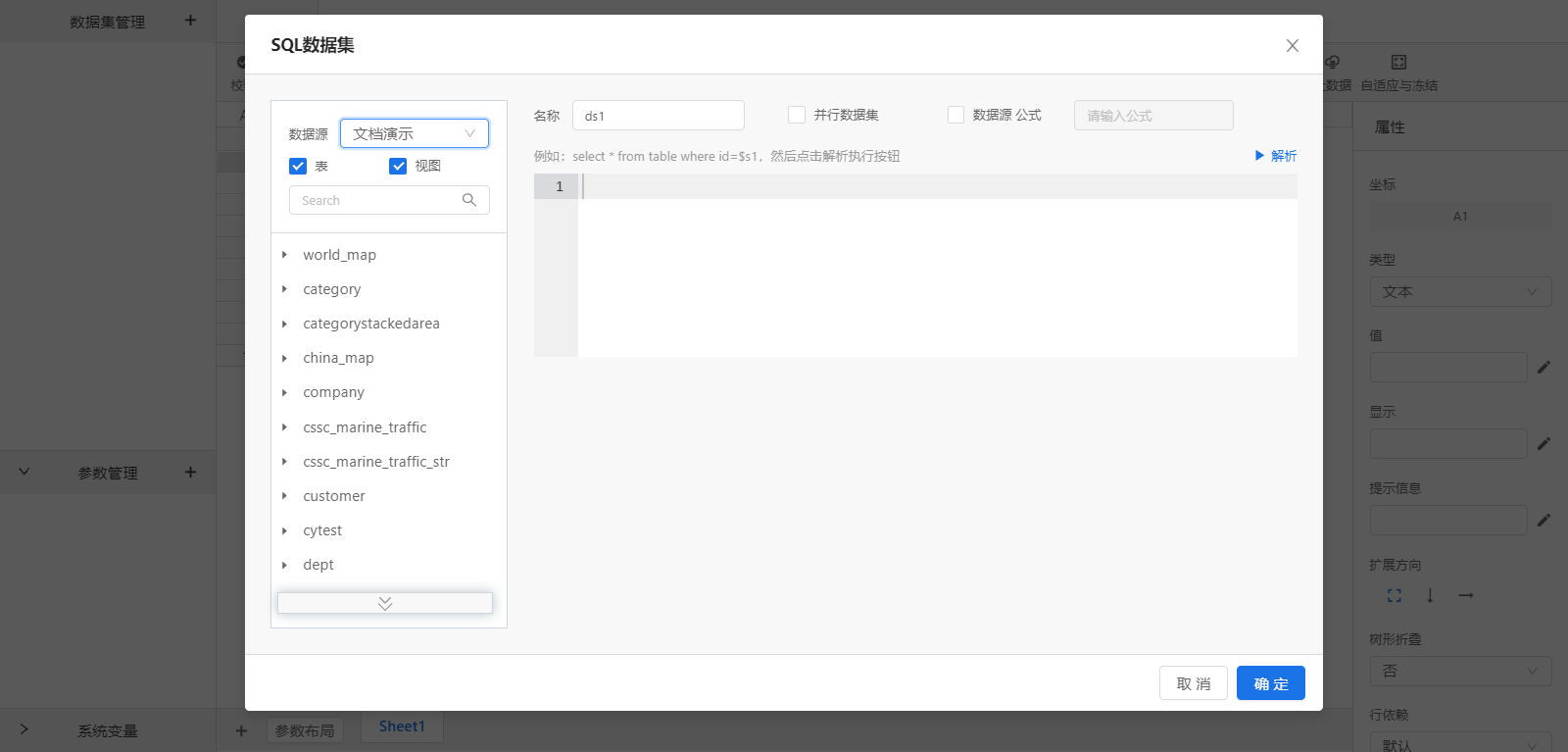
3 输入SQL语句:
select p.PRODUCT_NAME,o.shipcountry,o.shipregion,o.shipcity, o.FREIGHT
from product p,ORDERS o where p.PRODUCT_ID=o.EMPLOYEEID
4 点击下图红色方框中的“解析”按钮,对SQL进行解析。如下图所示:
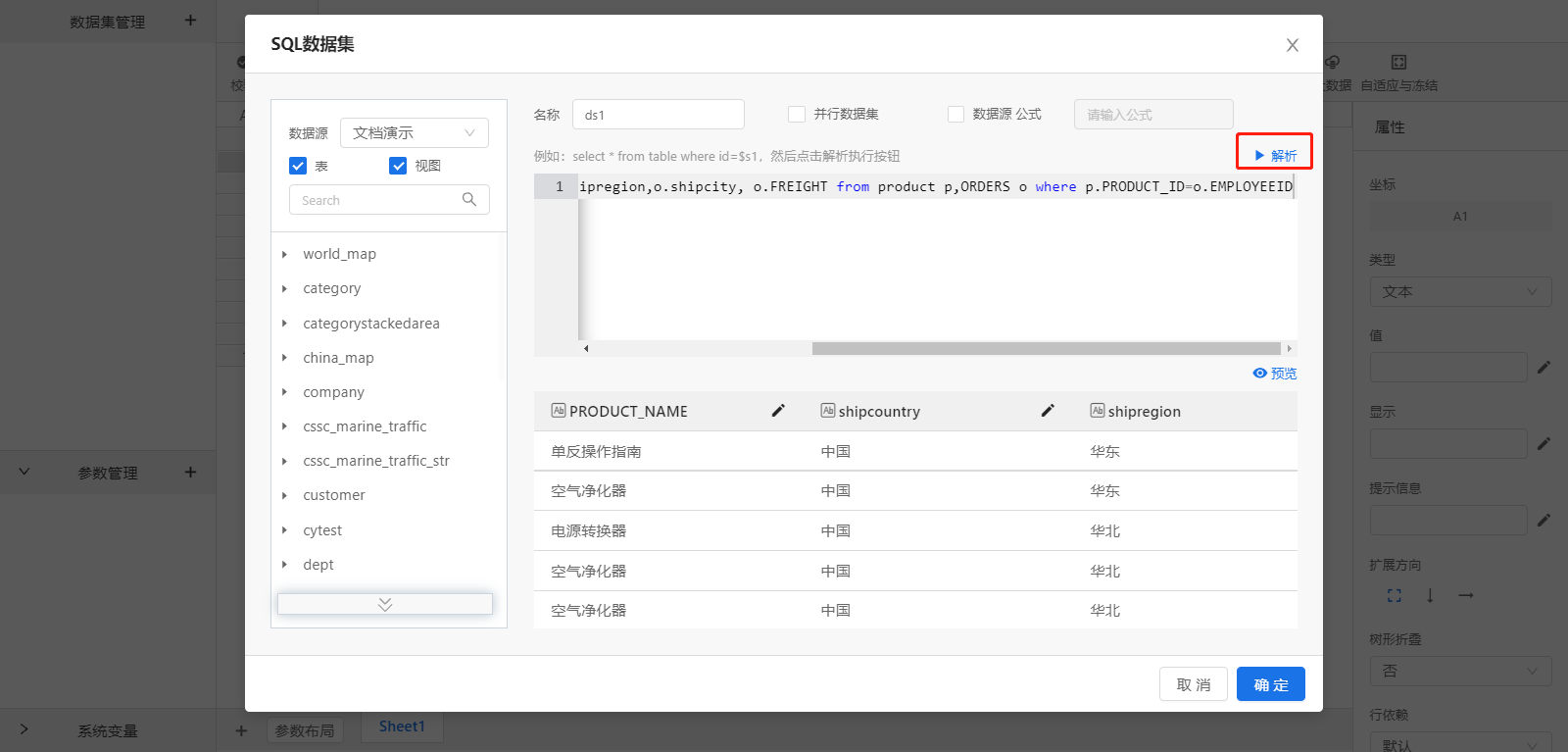
5 点击<确定>按钮,完成数据集定义。如下图所示:

2.2.3 设置报表元素
1 在编辑区双击A1单元格,输入“商品销售额一览表”。如下图所示:
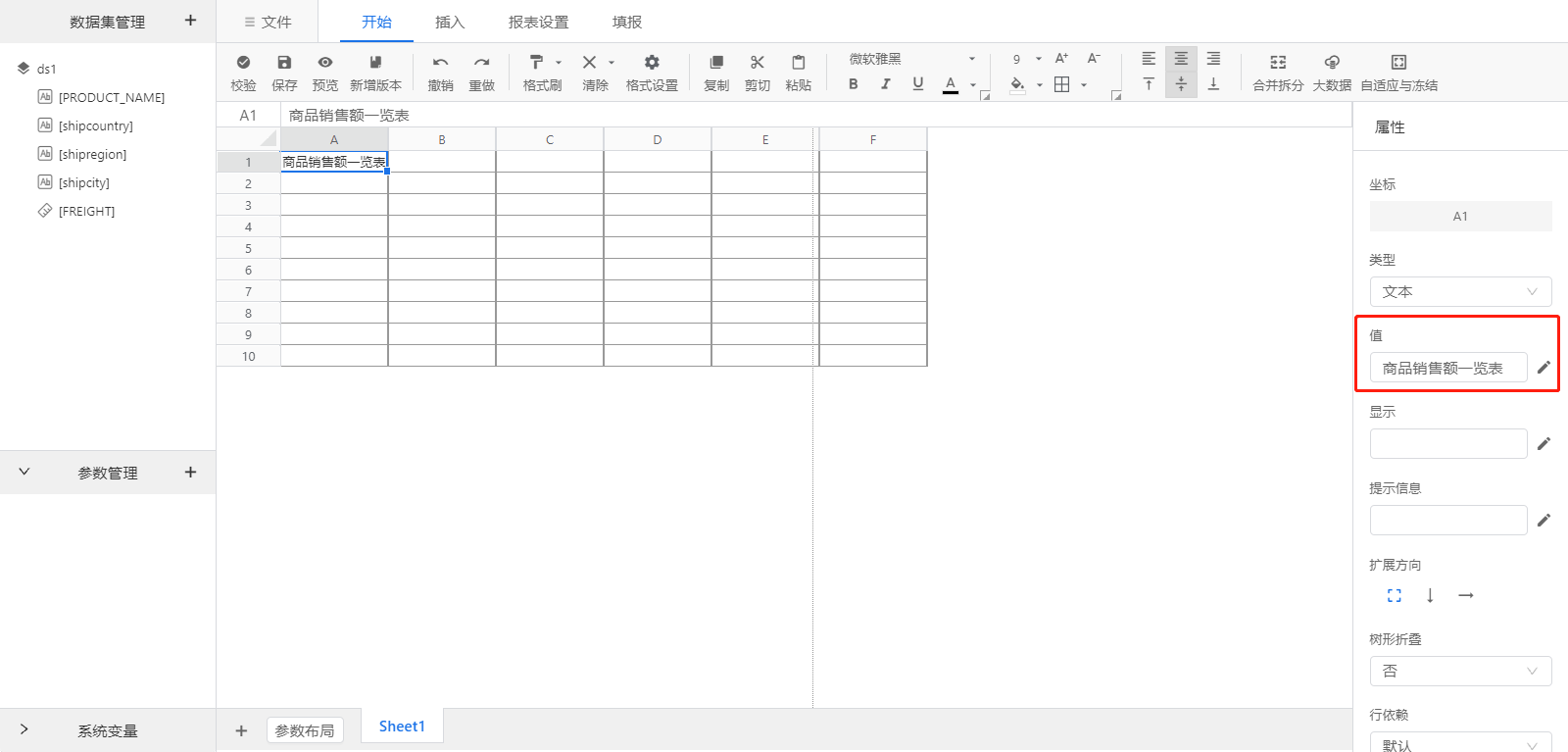
2 拖拽数据集中的TYPENAME字段到单元格A3中,选择分组,或者直接在A3格的“值”属性中输入“=group( 'ds1', 'TYPENAME', null, 'TYPENAME asc'))”,如下图所示:
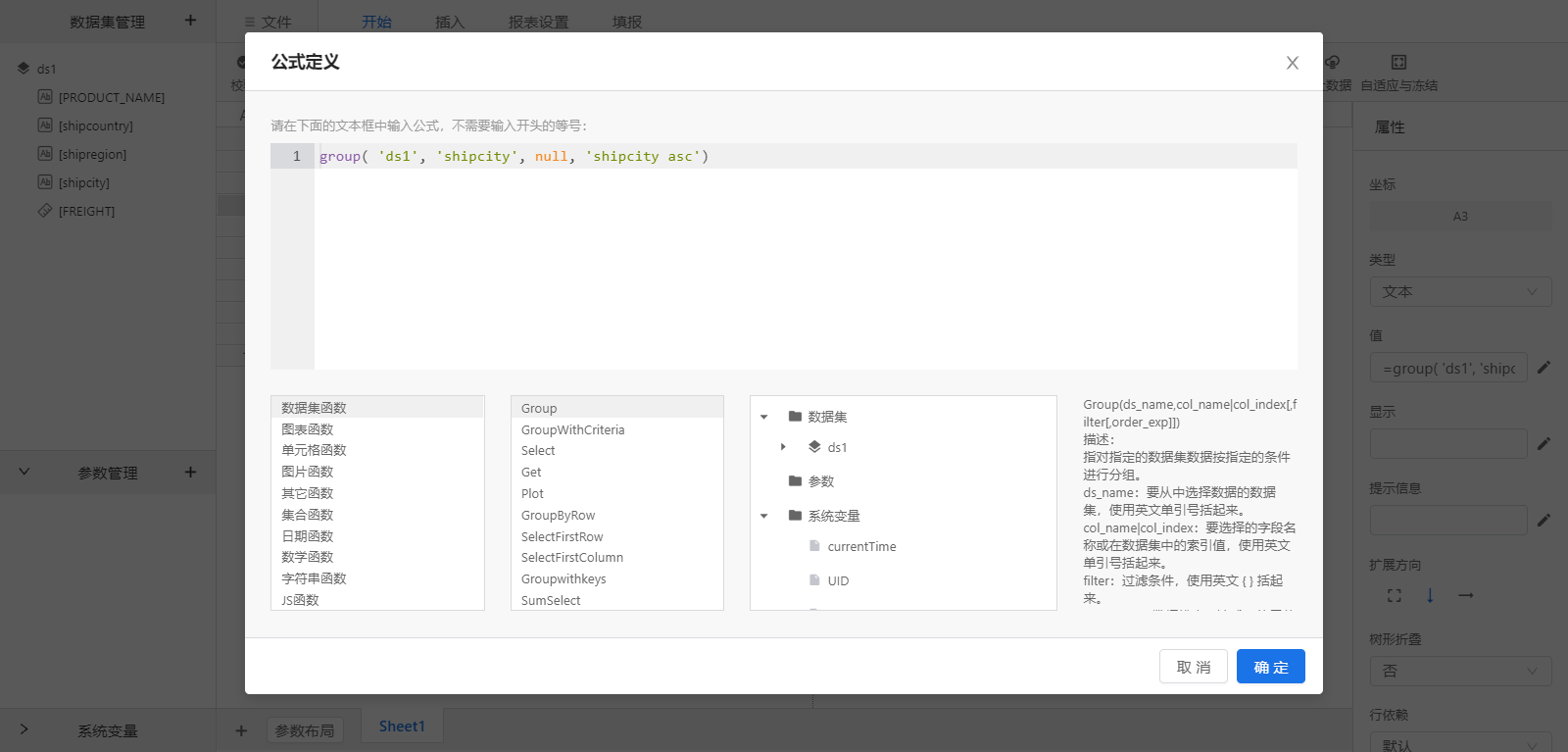
3 A3单元格的扩展方向自动设置为“纵向扩展”。

4 拖拽数据集中的REGION字段到单元格B2中,选择分组,或者选中B2单元格,将B2单元格的类型属性值设置为文本。在“值”属性中输入“=group( 'ds1', 'REGION', null, 'REGION asc'))”,“扩展方向”属性选择“横向扩展”。如下图所示:
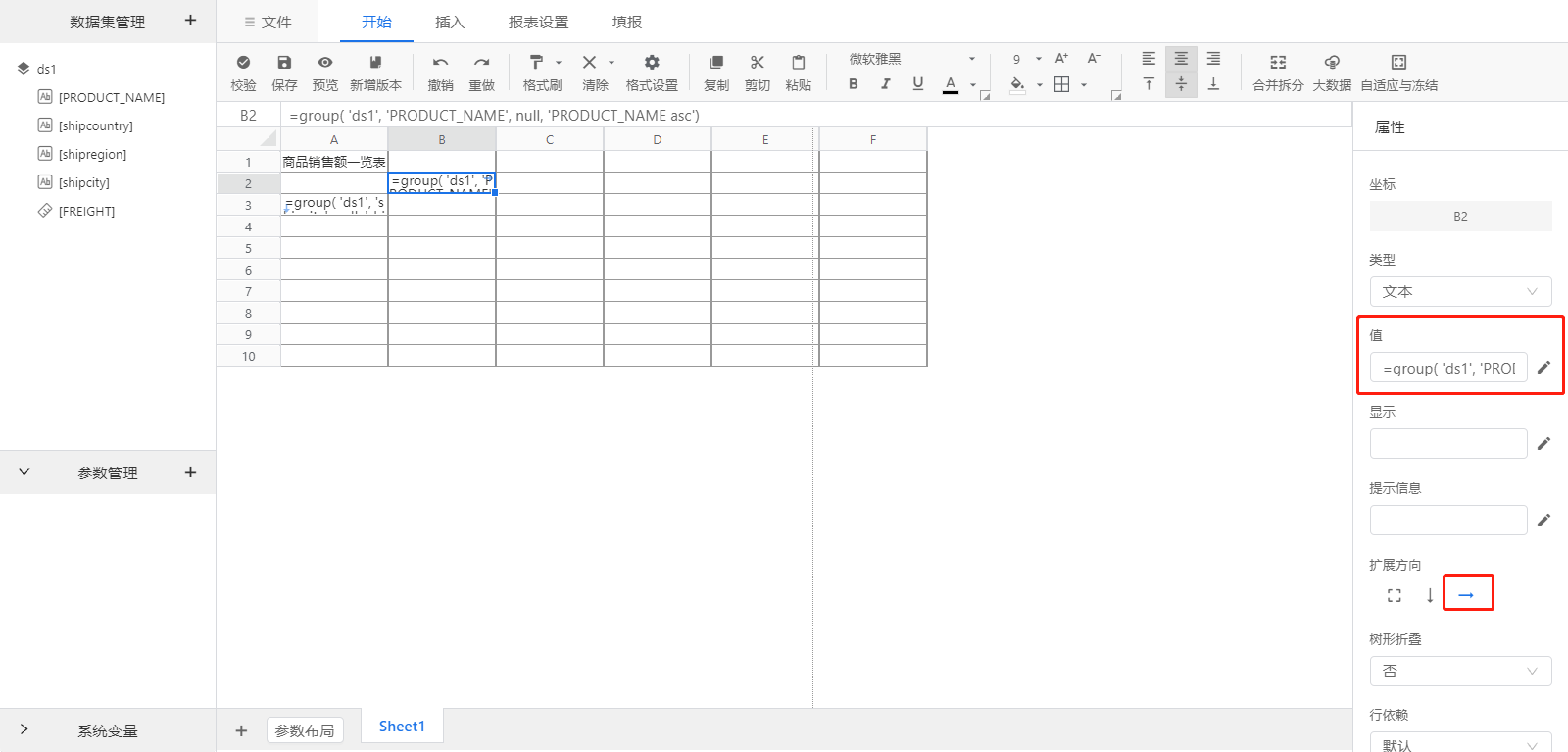
5 选中B3单元格,将B3单元格的类型属性值设置为文本。在“值”属性中输入“=Sum(select( 'ds1', 'ORDER_SUM', null, 'ORDER_SUM asc'))”;“行依赖”属性默认为“A3”;“列依赖”属性默认为“B2”。“扩展方向”属性选择“不扩展”。如下图所示:
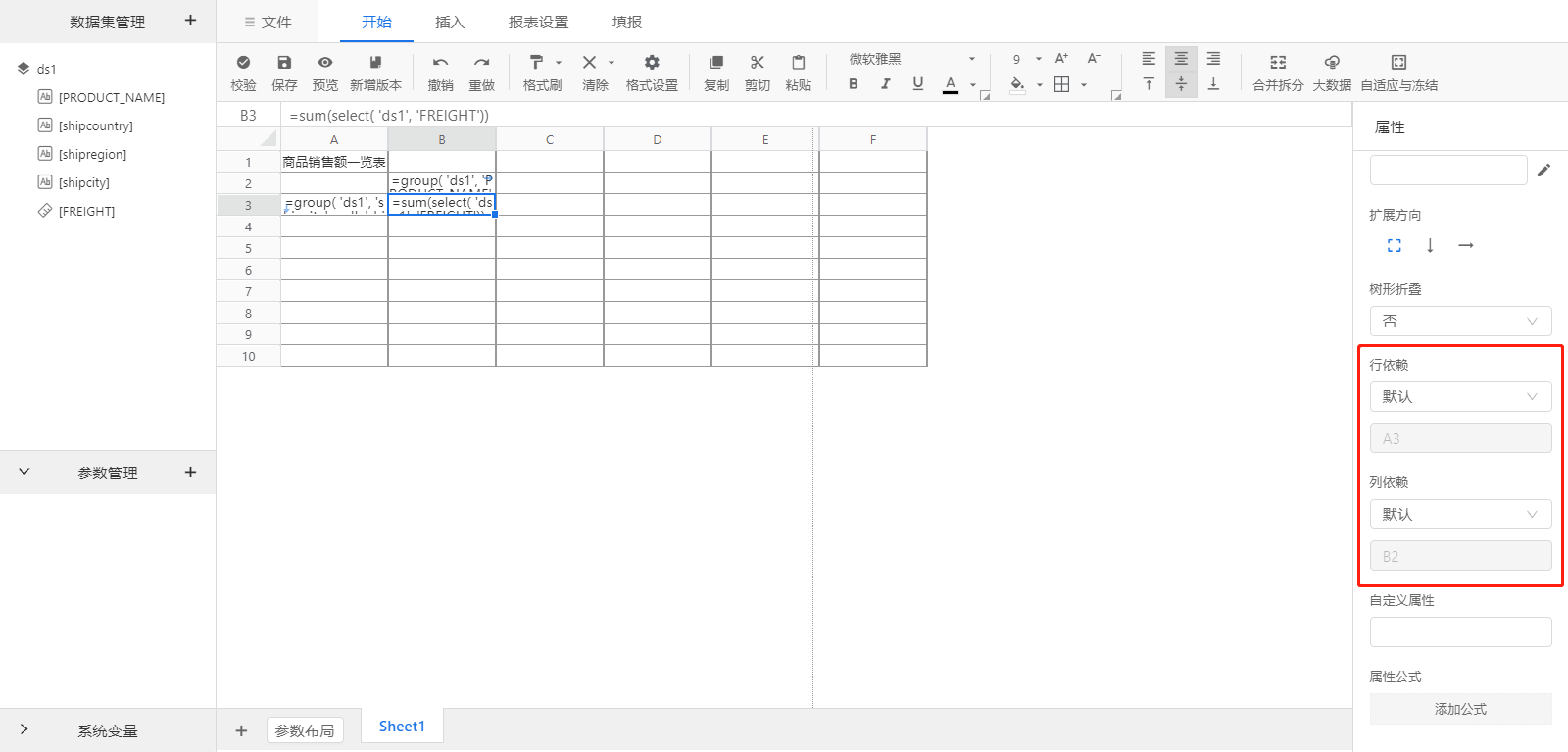
设置完属性后报表样式如下所示:
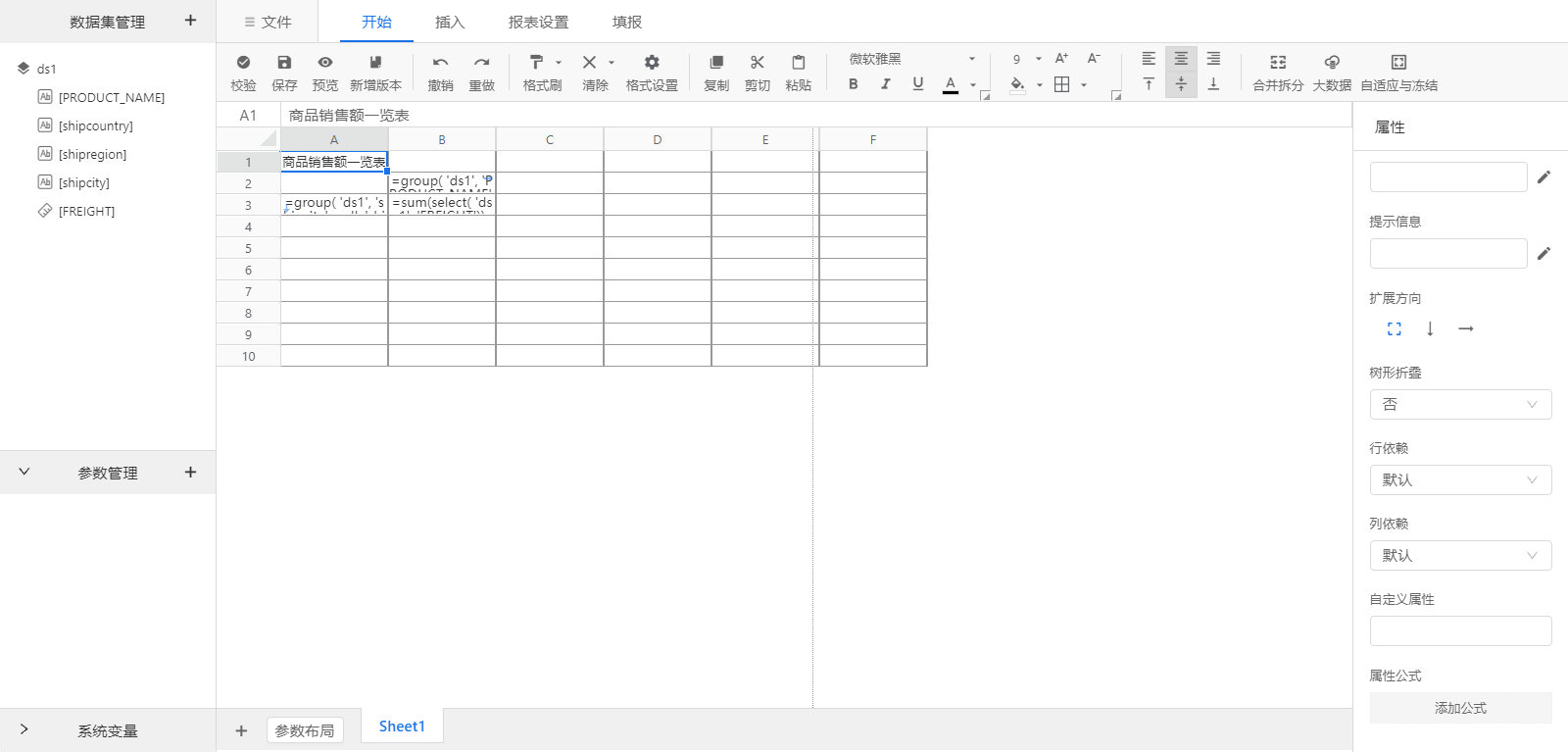
2.2.4 修饰报表
2.2.4.1 合并单元格
合并单元格操作是报表制作中常用的操作,操作步骤如下:
1 选中A1单元格,按住鼠标左键并拖动鼠标至B1单元格点击工具栏中 <合并拆分>按钮,将A1单元格与B1单元格合并。如下图所示:
<合并拆分>按钮,将A1单元格与B1单元格合并。如下图所示:
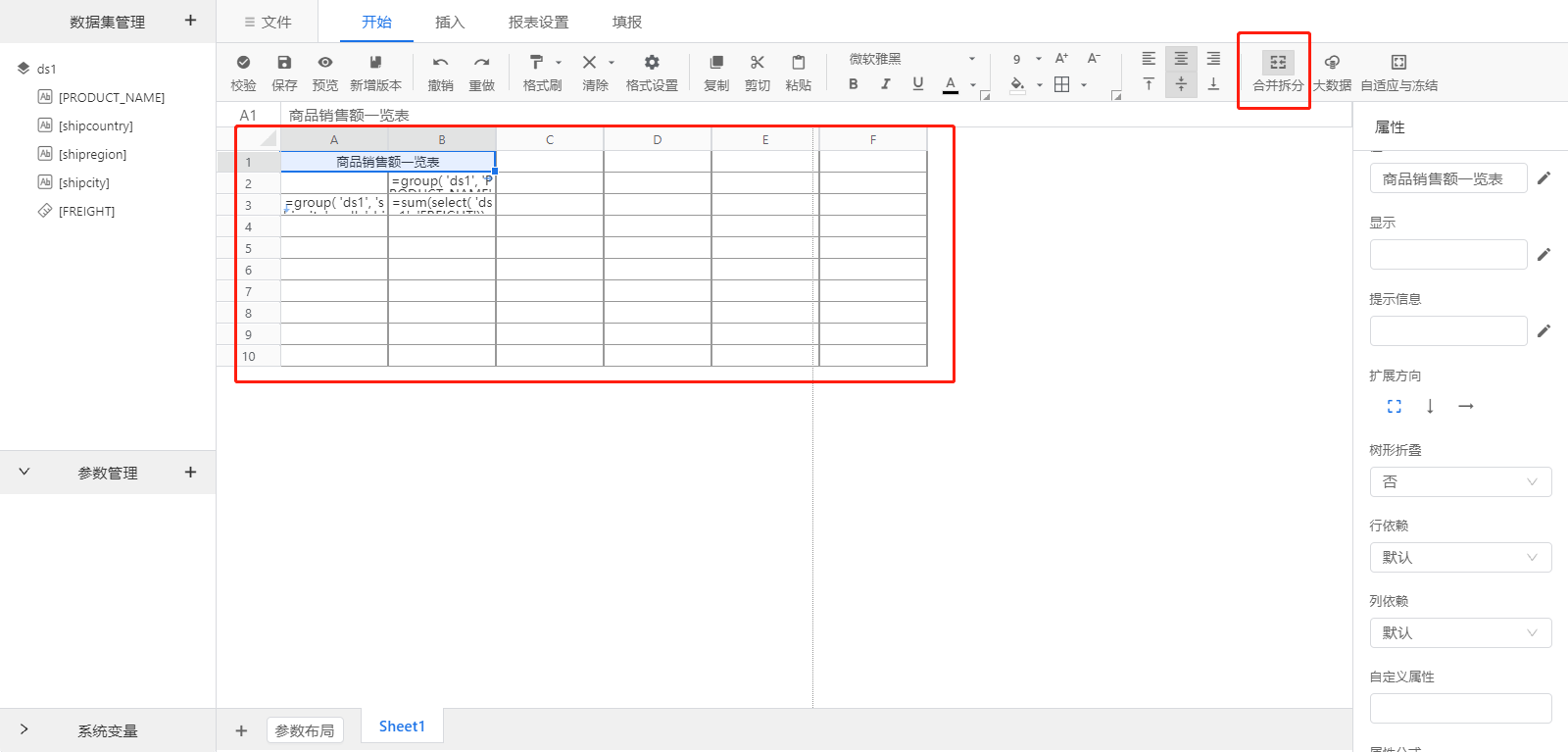
2 设置B2单元格的“列依赖”属性值为“A1”。如下图所示:
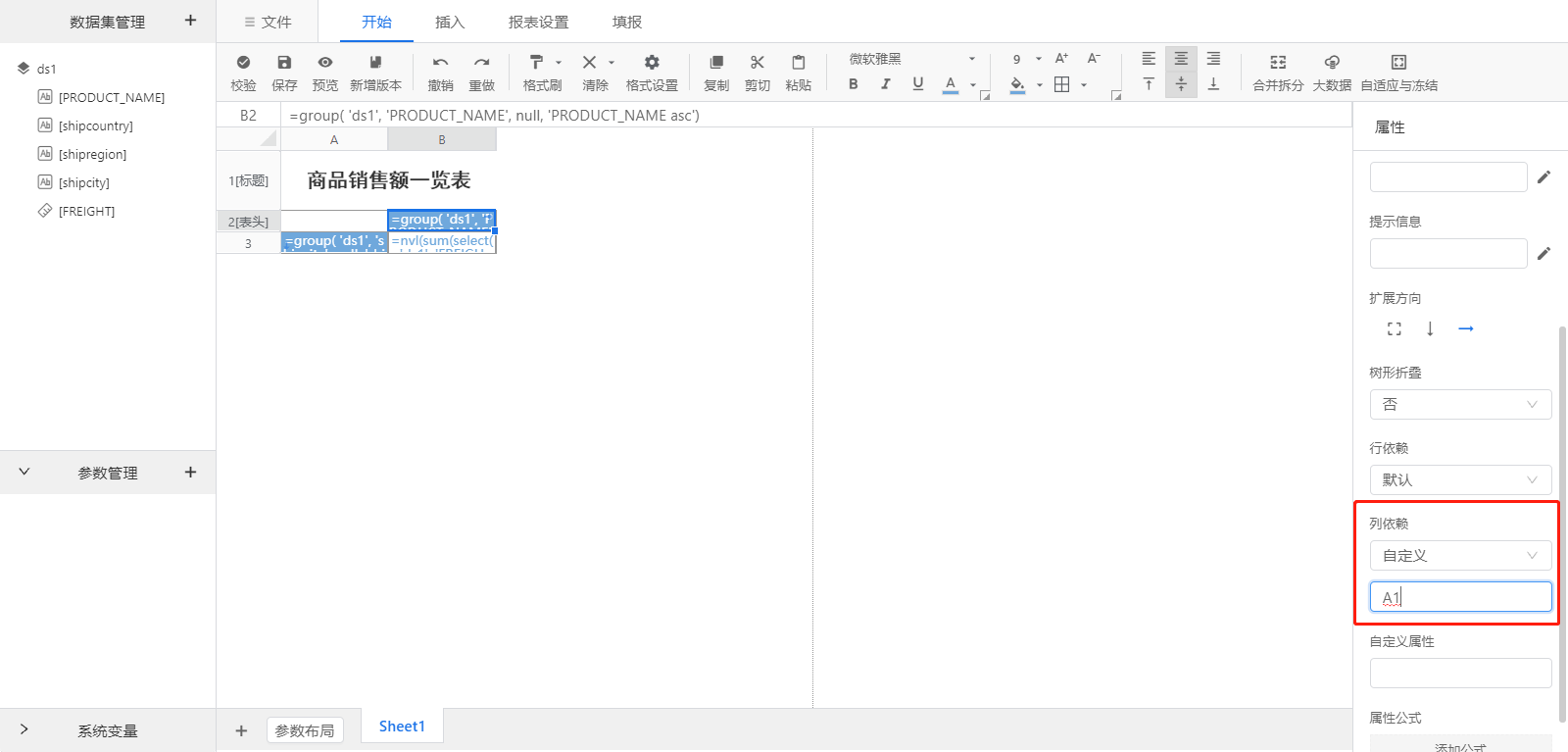
2.2.4.2 调整行列
对报表的行列进行设置,如下: 1 拖动鼠标,选中A4 – A10单元格,以选中多余的空白行。点击鼠标右键,在菜单中点击“删除行”菜单项,删除多余的空白行。如下图所示:
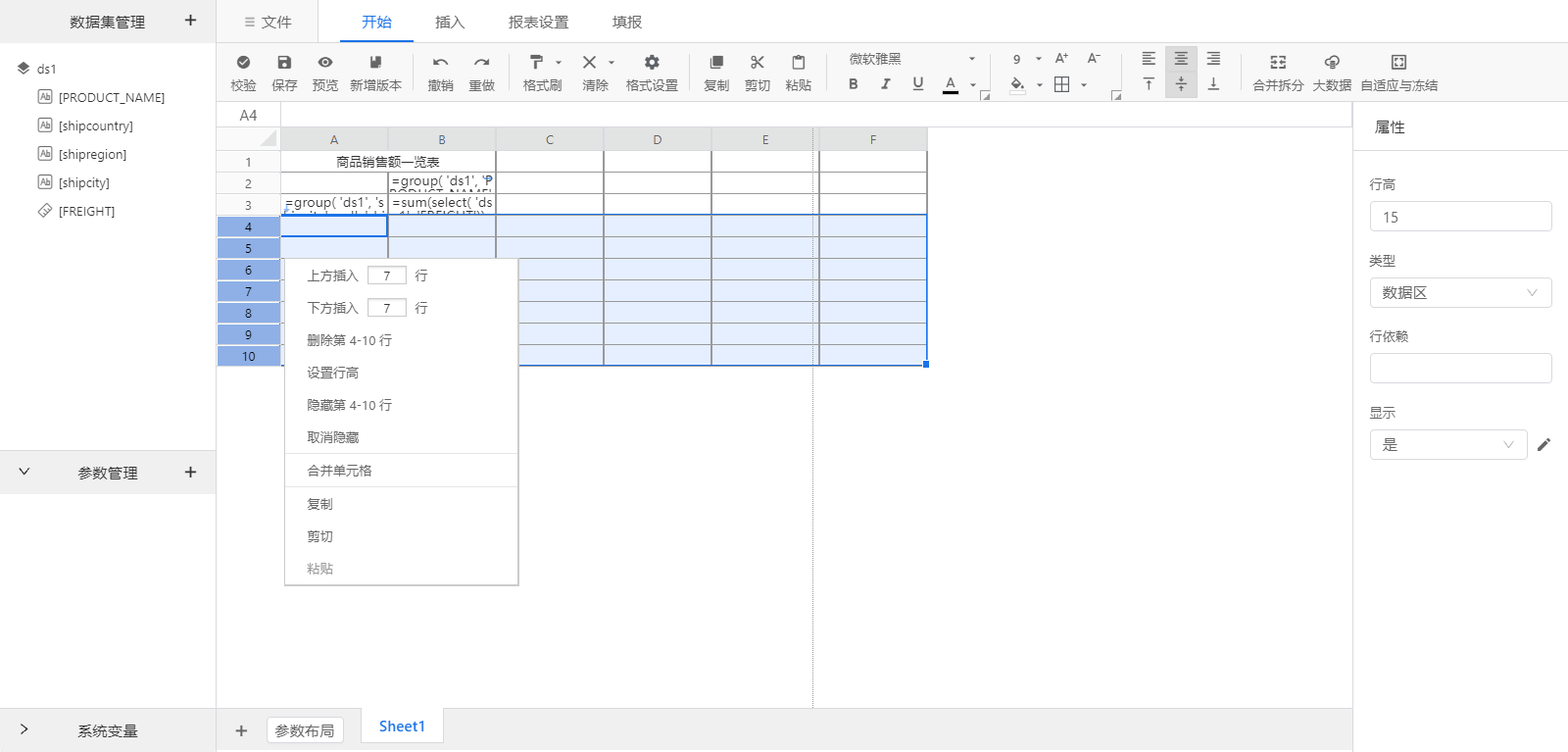
2 拖动鼠标,选择C1-F1单元格,以选中多余的空白列。点击鼠标右键,在菜单中点击“删除列”菜单项,删除多余的空白列。如下图所示:
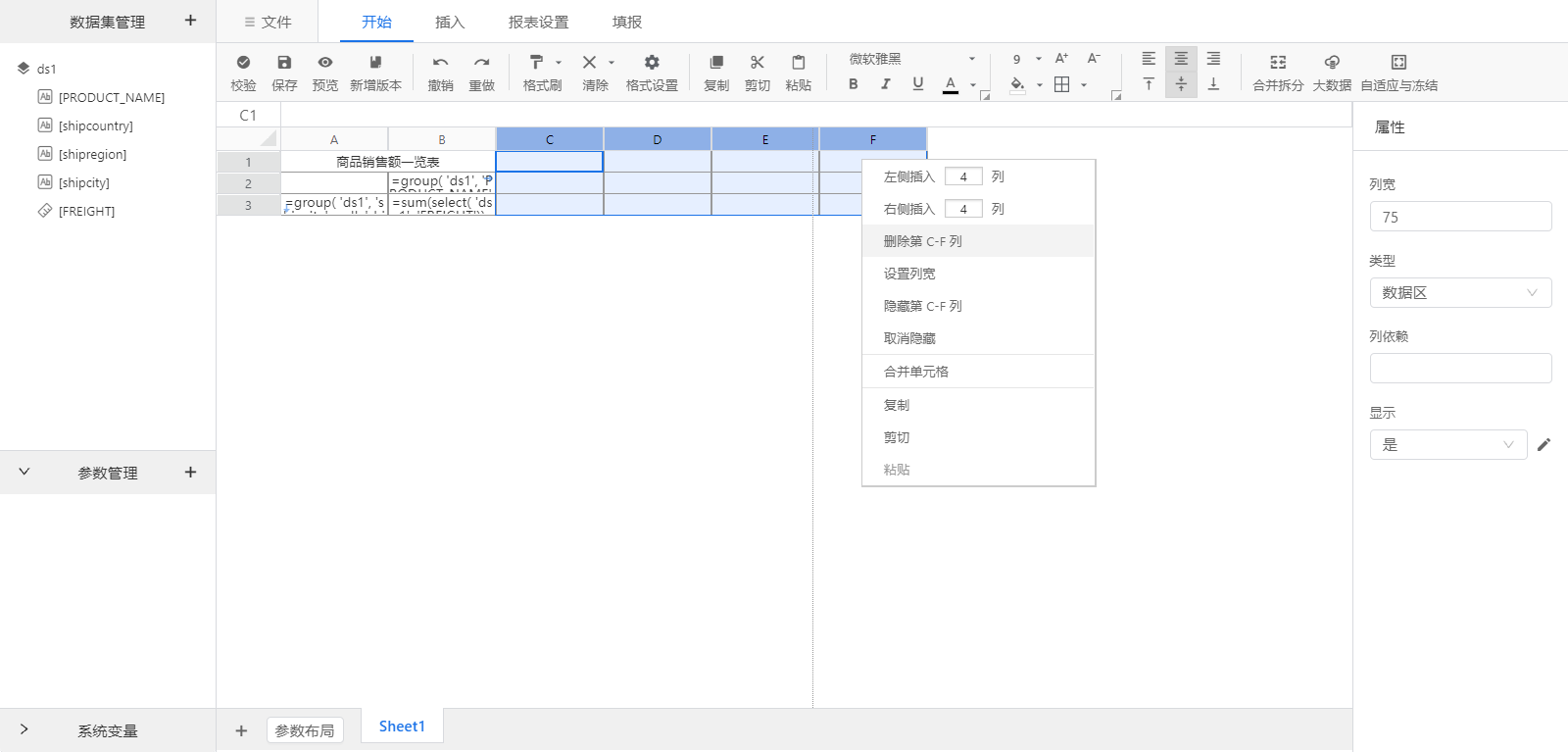
2.2.4.3 设置单元格样式
对单元格的设置如下: 1 请选中第一行,在右侧类型设置成标题,第二行设置为表头。如下图所示:
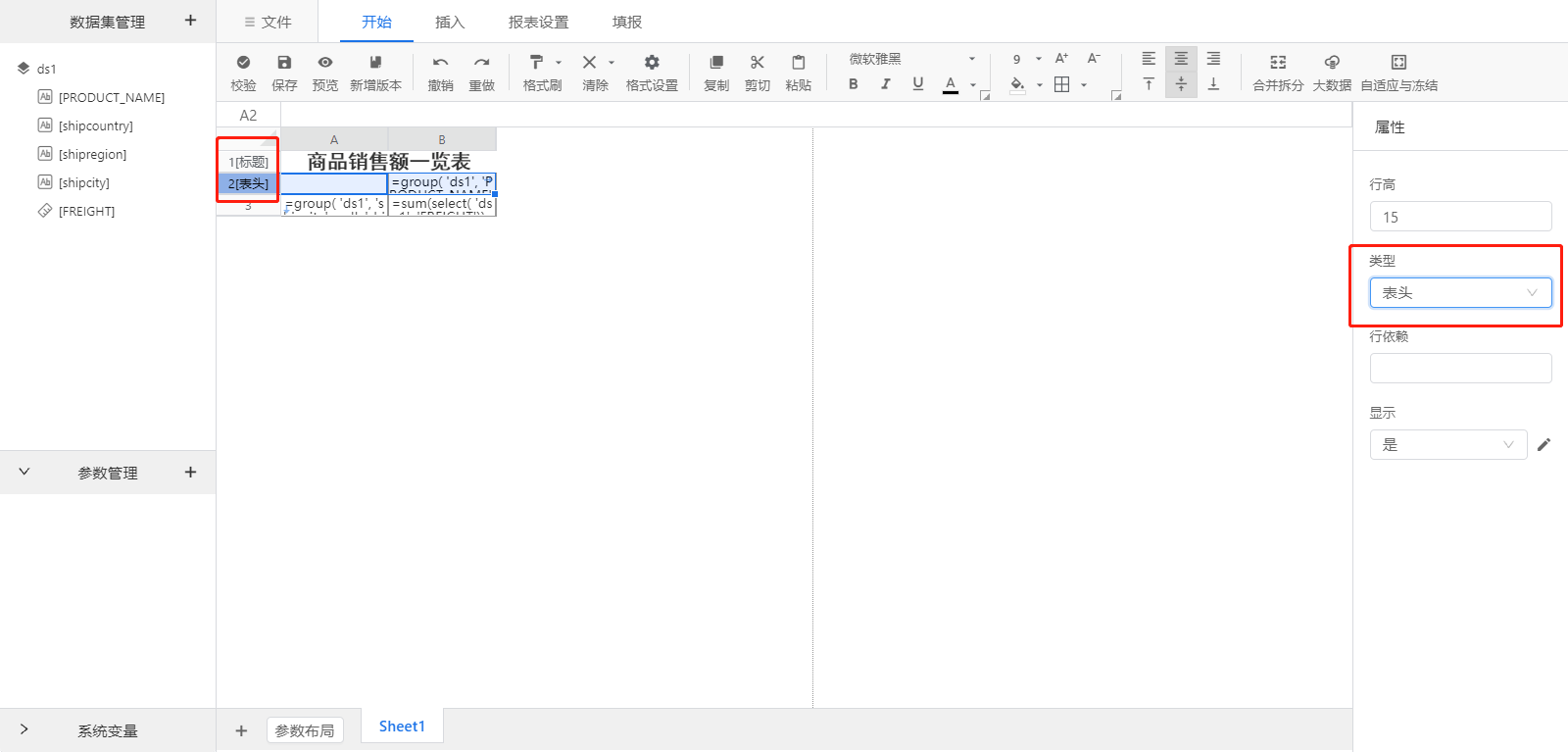
2 设置报表主题“默认主题”。如下图所示:
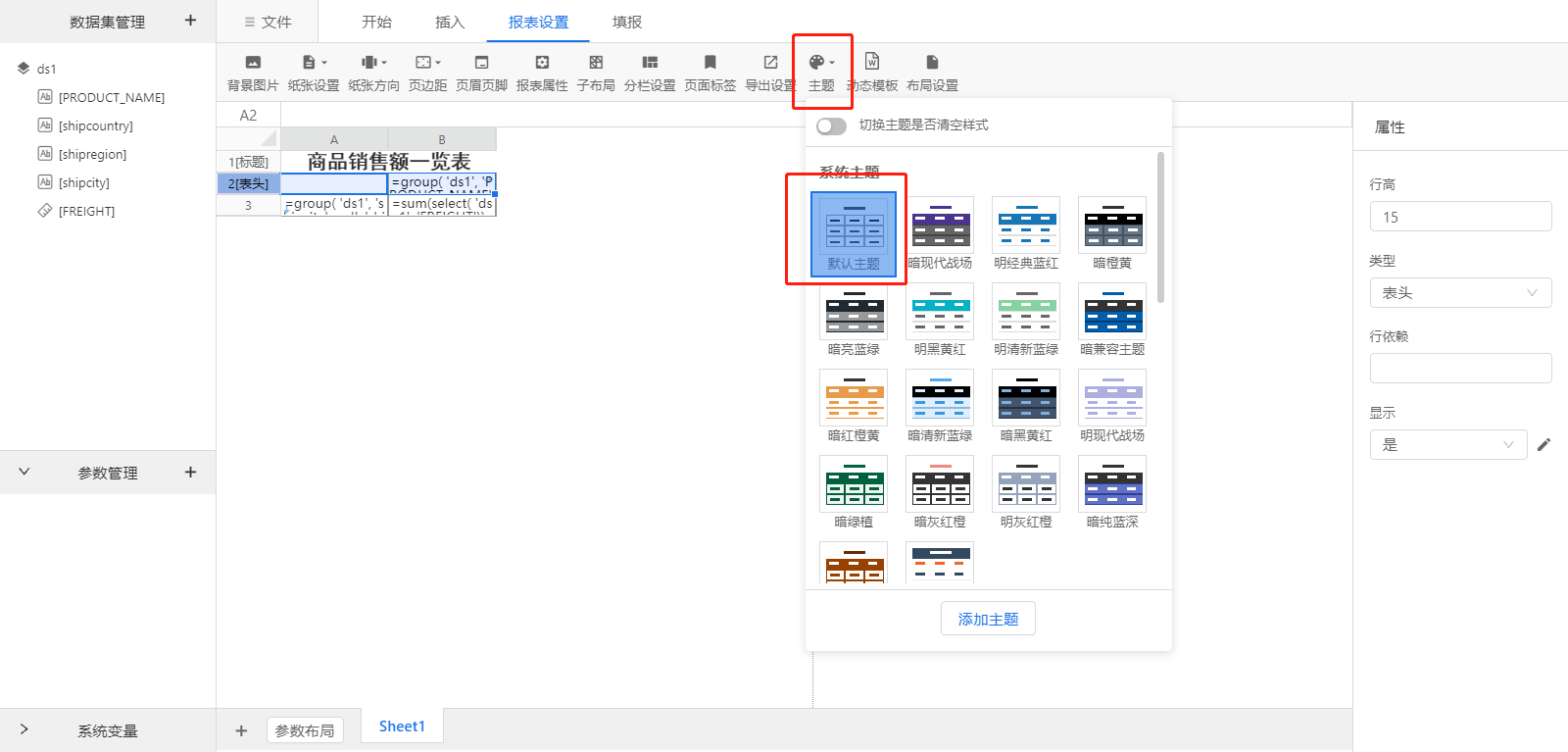
3 点击“字体颜色”按钮,在弹出的颜色对话框中选择蓝色。如下图所示:
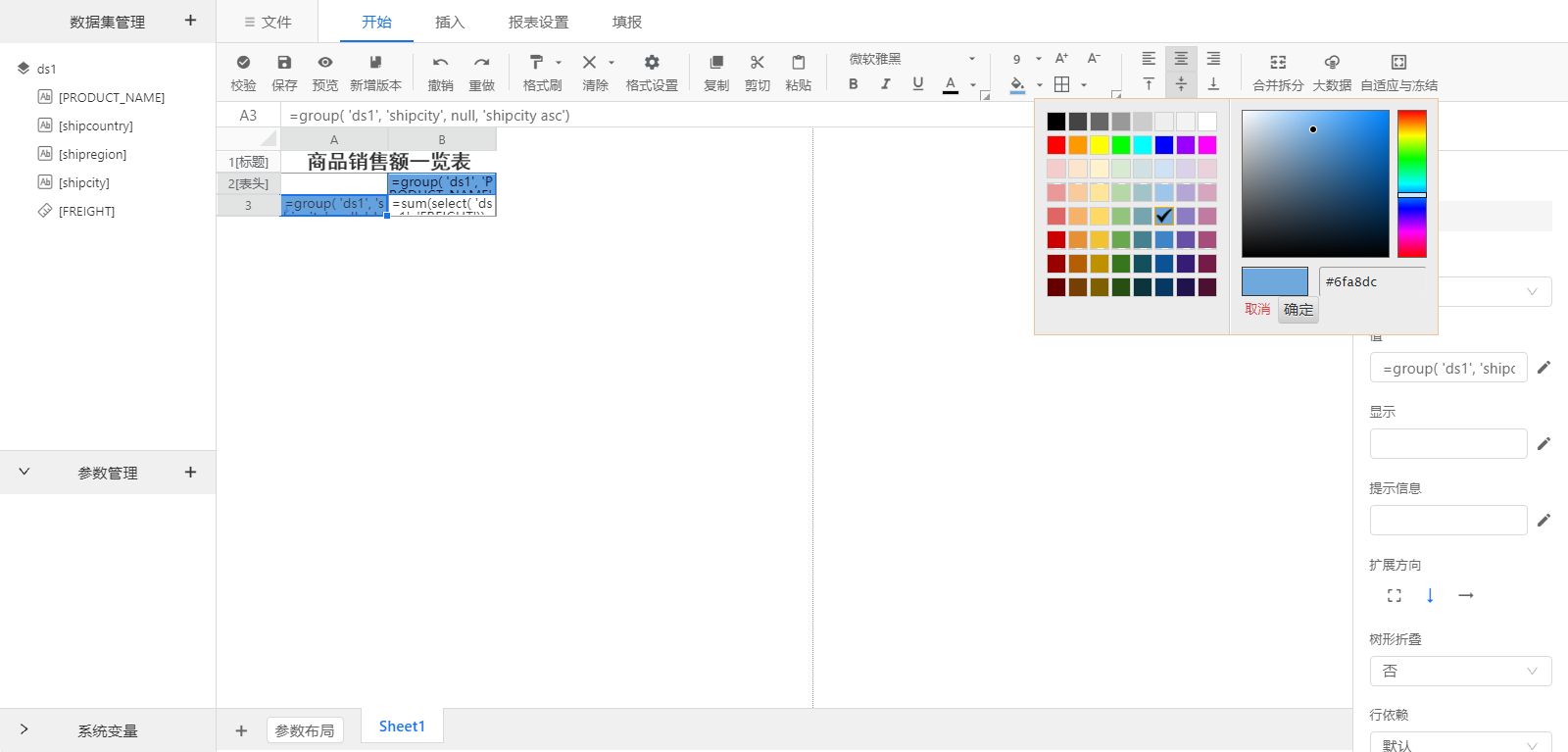
4 设置B2、A3背景色为蓝色,字体色为白色,B3字体色为蓝色。设置之后报表样式如下图所示:
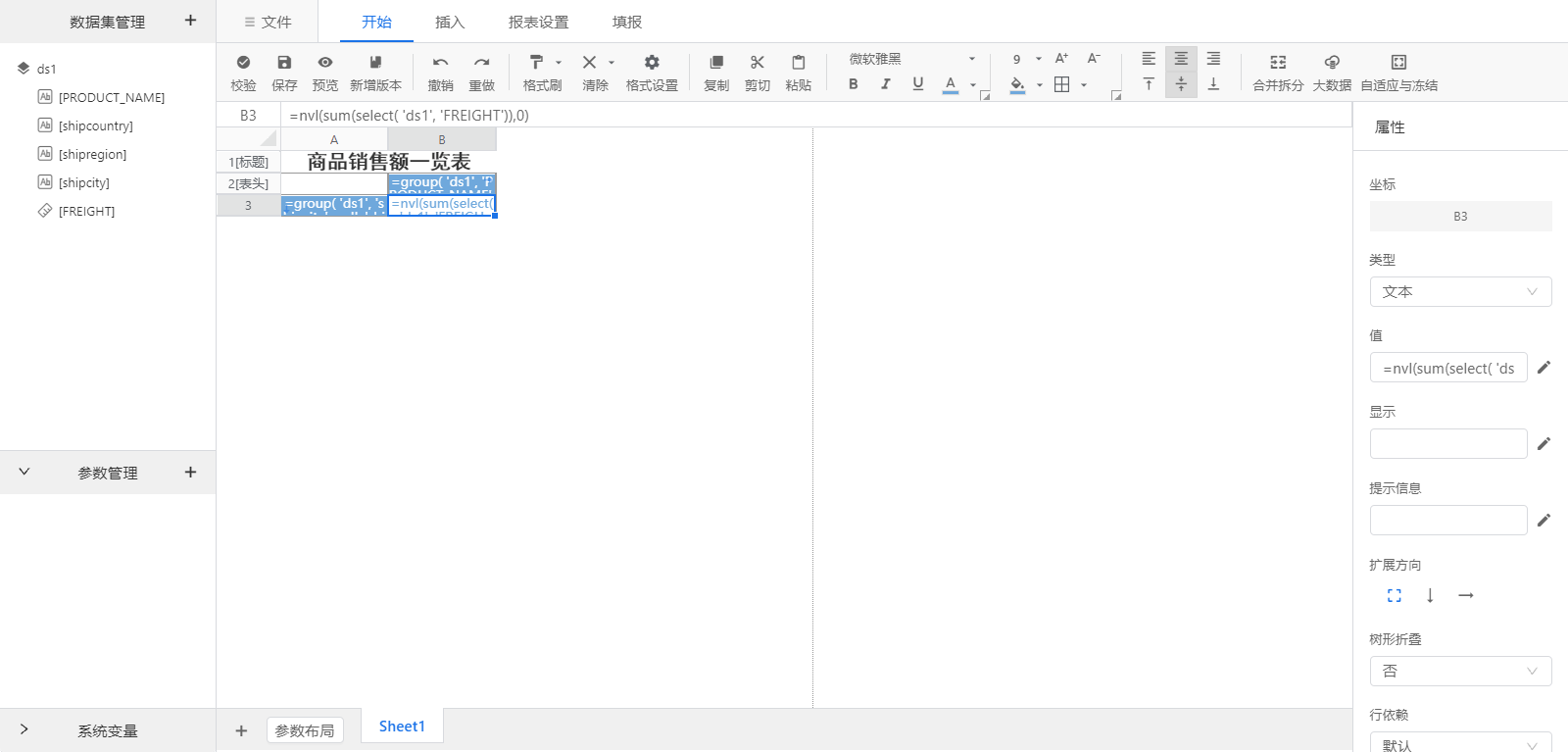
5 字体、背景色等属性的设置也可在工具栏设置,如下图:
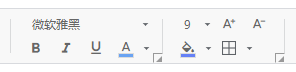
6 选中A1单元格,水平方向可选择 “居左”、“居中”、“居右”,垂直方向可选择“居上”、“居中”、“居下”。如下图所示:
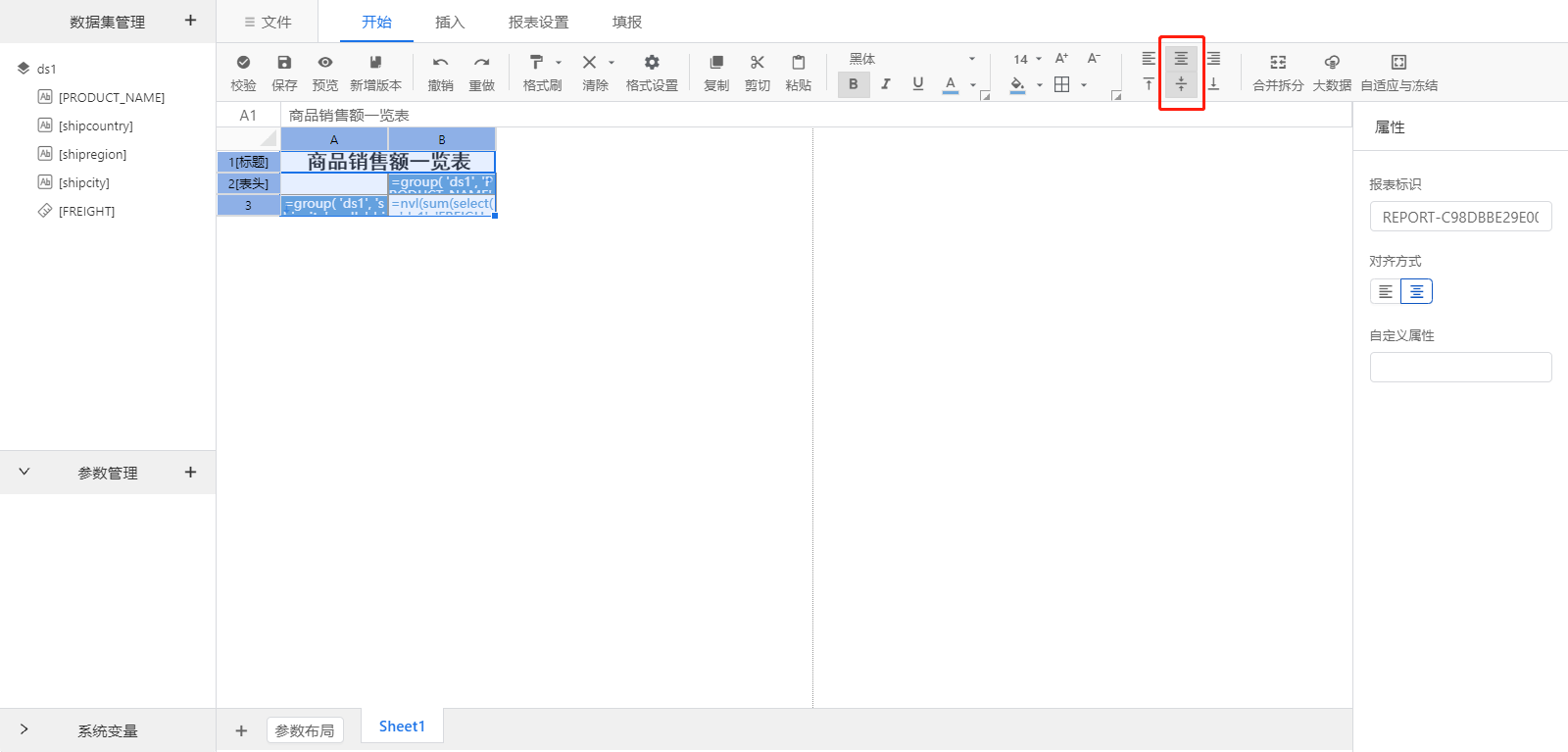
7 选中A1单元格,在属性视图中选择“边框”TAB页。设置“上边框”、“左边框”、“右边框”的“线宽”属性为“0”,如下图所示:
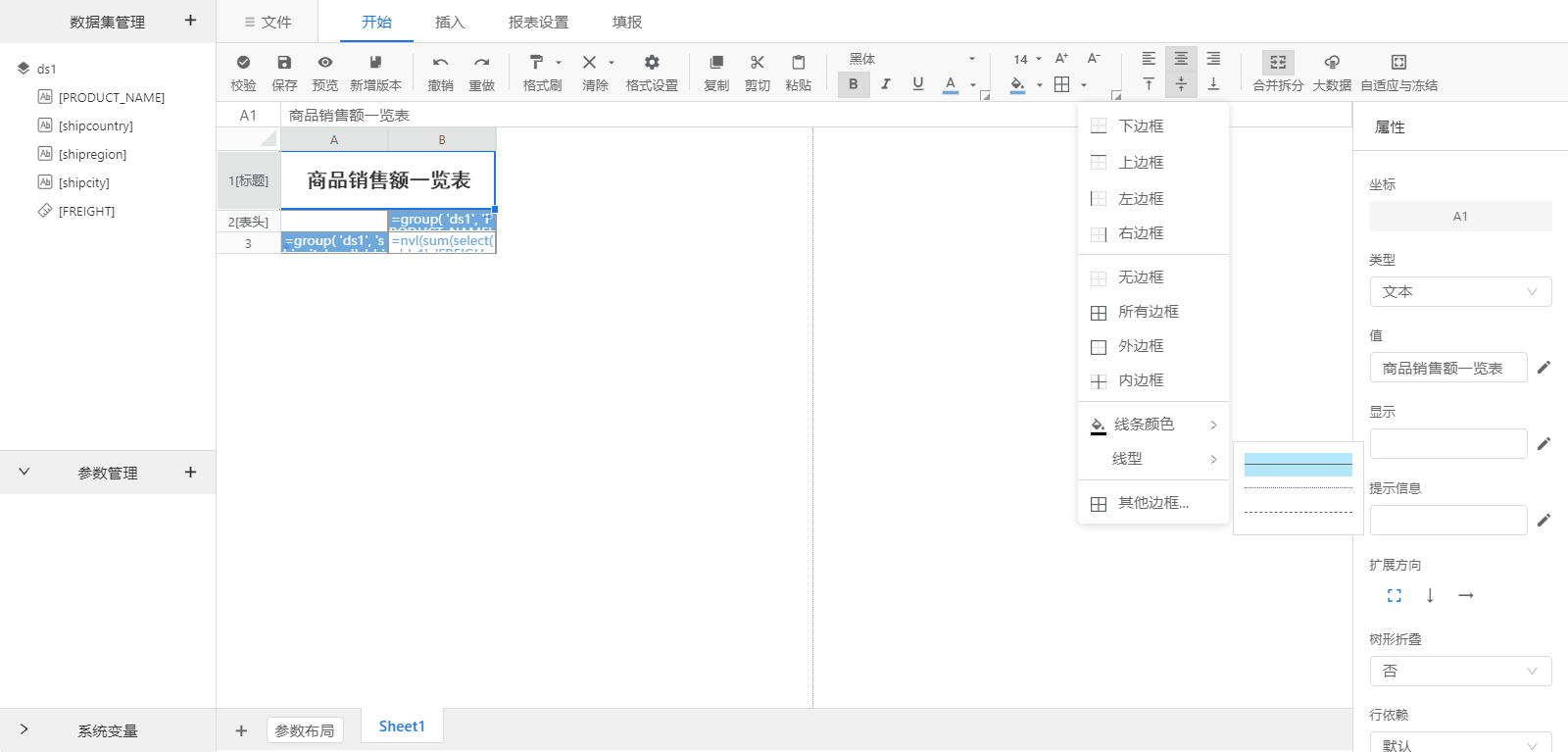
2.2.5 预览报表
点击工具栏中 <预览>按钮可以在报表设计器中预览您所定义的报表。
<预览>按钮可以在报表设计器中预览您所定义的报表。
2.2.6 保存报表
1 点击工具栏中 <保存报表>按钮,即可对该报表进行保存。
<保存报表>按钮,即可对该报表进行保存。
2.2.7 查看报表
1 打开浏览器窗口,输入 服务器的IP:服务器的端口号/报表引擎应用名称; 2 在登录页面中输入用户名、密码,数据库中初始用户名密码为admin/1; 3 单击“报表”tab页,在窗口左部分的报表树中单击要浏览的报表名称,即可出现要浏览的报表结果页面。如下图所示: